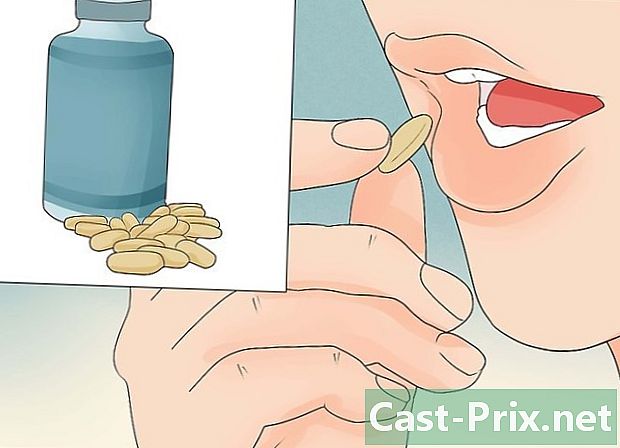Ako odstrániť Google Chrome Toolbar
Autor:
Randy Alexander
Dátum Stvorenia:
25 Apríl 2021
Dátum Aktualizácie:
1 V Júli 2024
Obsah
- stupňa
- Postup 1 Odstráňte panel s nástrojmi Ask z prehliadača Chrome
- Metóda 2 Ak vyššie uvedená metóda nefunguje, odstráňte panel s nástrojmi Ask
- Metóda 3 Vykonajte skenovanie pomocou antivírusového softvéru
- Metóda 4 Odstráňte panel s nástrojmi Ask pomocou nástroja zo stránok Ask.com
Možno ste omylom stiahli lištu nástrojov Ask do svojho počítača. Panel s nástrojmi Ask je vyhľadávací nástroj a panel nástrojov, ktorý je k dispozícii s ďalšími bezplatnými programami, ako je Java alebo aktualizácia Adobe. Nahrádza váš predvolený vyhľadávací nástroj a vaša domovská stránka bude search.ask.com. Ak chcete tento panel s nástrojmi odstrániť z prehliadača Chrome, môžete ho skúsiť odstrániť pomocou možností prehliadača Chrome, ale možno budete musieť použiť iné techniky. Ak chcete zistiť, ako odstrániť panel s nástrojmi Ask spoločnosti Chrome, prečítajte si nasledujúce kroky.
stupňa
Postup 1 Odstráňte panel s nástrojmi Ask z prehliadača Chrome
-
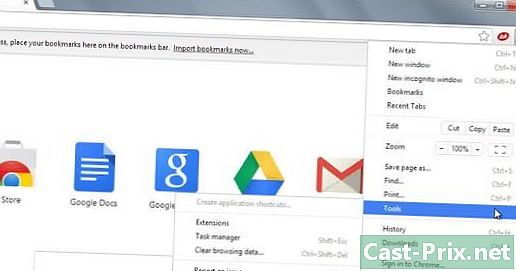
Na paneli s nástrojmi prehliadača kliknite na tlačidlo ponuky Chrome, vyberte položku Nástroje a potom kliknite na položku Rozšírenia. -
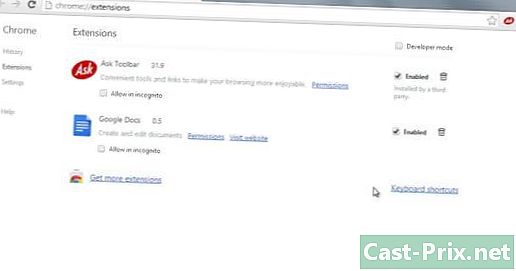
Vyberte kartu Rozšírenia. » -
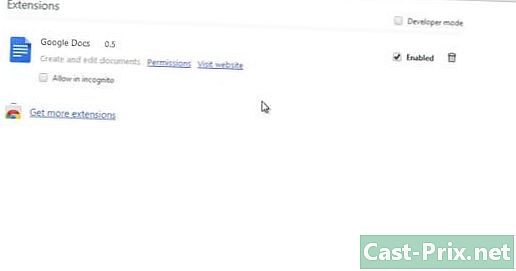
Odstráňte panel s nástrojmi Ask kliknutím na malý kôš vedľa neho. -

Znova kliknite na tlačidlo ponuky Chrome. -

Kliknite na „Nastavenia“. -
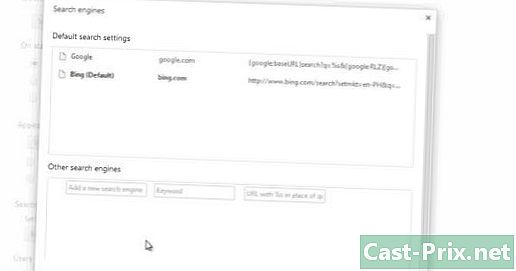
Kliknite na položku Spravovať vyhľadávacie nástroje. (Toto je v časti Výskum.) -
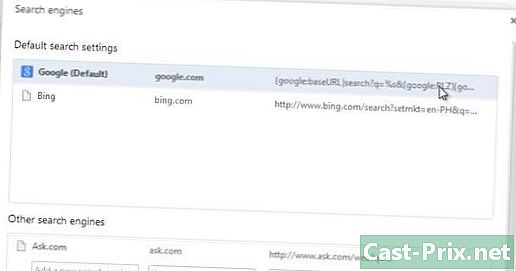
Nastavte v prehliadači Google predvolený vyhľadávací nástroj prehliadača Chrome.com kliknutím na „Použiť predvolené“ a vyberte „Google“. - Vyhľadávanie Spýtajte sa
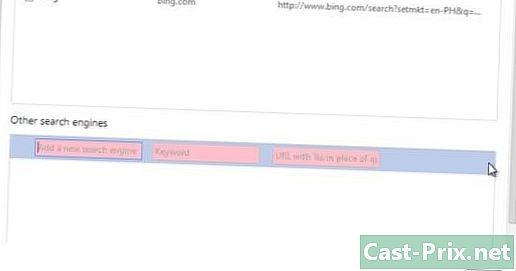
.com v zozname vyhľadávacích nástrojov a odstráňte ho kliknutím na „X“
Metóda 2 Ak vyššie uvedená metóda nefunguje, odstráňte panel s nástrojmi Ask
- Skontrolujte, či sa na stránke Rozšírenia zobrazujú nasledujúce informácie. „Toto rozšírenie je spravované a nie je možné ho odinštalovať alebo zakázať. "
- Zatvorte prehliadač Chrome.
-
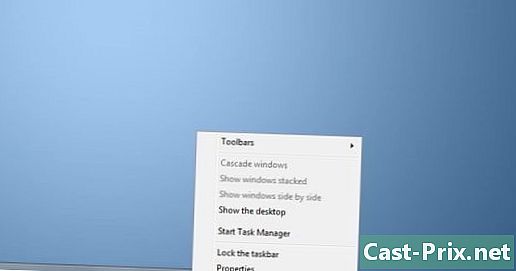
Pravým tlačidlom myši kliknite na prázdnu oblasť na paneli úloh. -
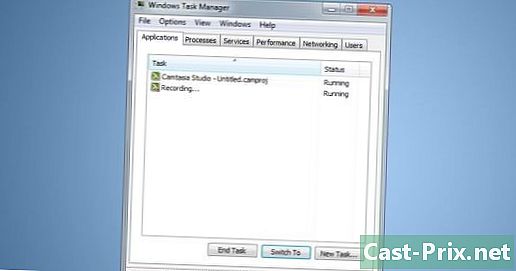
Vyberte položku Správca úloh. -
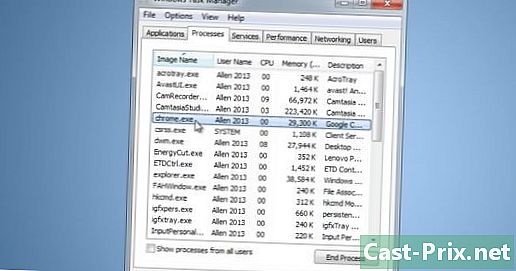
Kliknite na kartu Spracovať. Skontrolujte, či je spustený súbor chrome.exe * 32 a vyberte ho, ak je spustený. -

Kliknite na „Zastaviť proces“. -
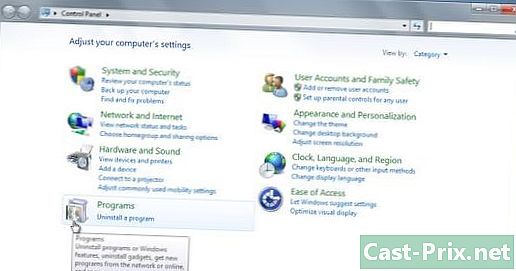
Otvorte ovládací panel. -

Vyberte položku „Programy a funkcie“ alebo „Pridať a odstrániť programy“ alebo jednoducho „Programy“ (v závislosti od operačného systému). Pre používateľov Windows 8 kliknite pravým tlačidlom myši v ľavom dolnom rohu a vyberte príkaz „Ovládací panel“. Potom vyberte „Odinštalovať program“. -
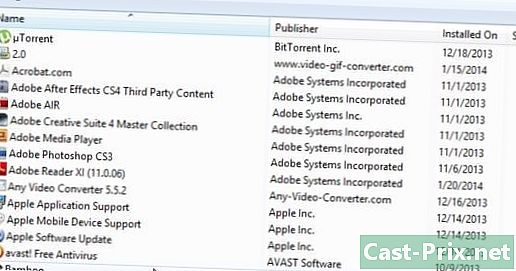
Odinštalujte panel s nástrojmi Ask a aktualizujte ho. - Reštartujte počítač.
-
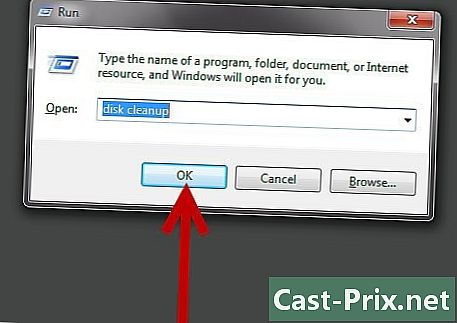
Prejdite na „Čistenie disku“. Túto možnosť môžete vyhľadať vo vyhľadávacom poli kliknutím na ponuku Štart systému Windows. -
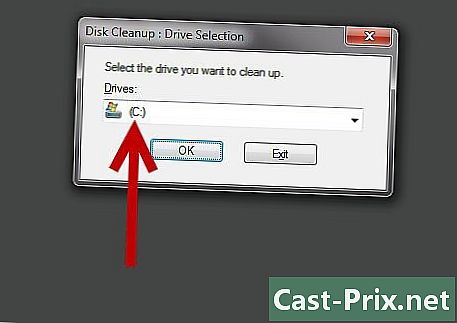
Vyberte pevný disk (pravdepodobne C). -

Kliknite na „OK“, aby ste disk vyčistili. Počkajte, kým sa operácia skončí. -

Kliknite na ponuku Chrome. -
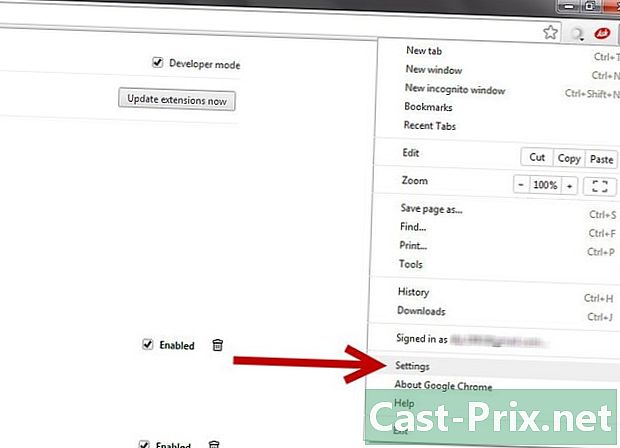
Vyberte položku „Nastavenia“. -

Kliknite na položku Zobraziť rozšírené nastavenia. -

Kliknite na „Nastavenia obsahu“. Toto je v časti „Ochrana osobných údajov“. -
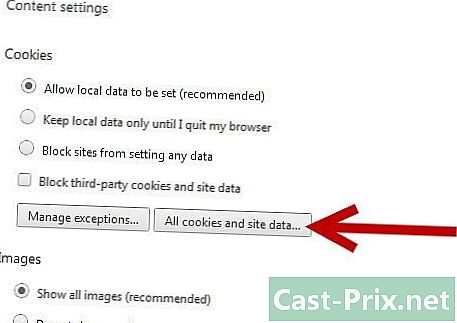
Vymažte všetky súbory cookie v časti „Súbory cookie a údaje o webe“.
Metóda 3 Vykonajte skenovanie pomocou antivírusového softvéru
- Stiahnite si Malwarebytes zadarmo na malwarebytes.org / products / malwarebytes_free /, aby ste sa uistili, že vo vašom počítači už nie je žiadny škodlivý softvér.
- Program nainštalujte dvojitým kliknutím.
- Ponechajte predvolené nastavenia.
- Kliknite na tlačidlo Dokončiť
- Vyberte možnosť „Vykonať rýchle skenovanie“.
- Kliknite na „Skener“.
- Počkajte na dokončenie skenovania a potom kliknite na položku Zobraziť výsledky.
- Vyhľadajte malware, ktorý sa objavil vo výsledku, vyberte všetky a kliknite na tlačidlo Odstrániť.
Metóda 4 Odstráňte panel s nástrojmi Ask pomocou nástroja zo stránok Ask.com
- Stiahnite si nástroj od Askcom. apnmedia.ask.com/media/toolbar/utilities/ToolbarRemover.exe
- Zatvorte prehliadač Chrome.
- Spustite čistiaci nástroj, ktorý ste stiahli.
- Reštartujte prehliadač Chrome.
- Všimnite si, že rozšírenie Ask sa teraz stratilo.